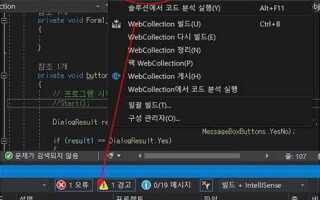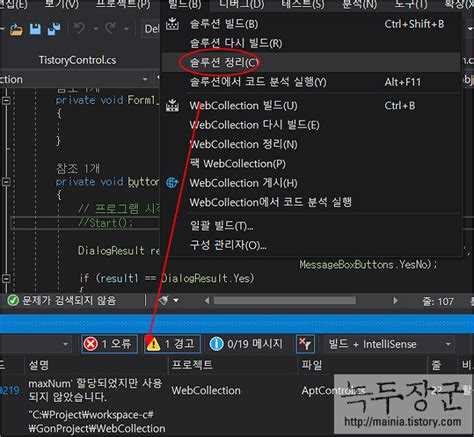
Для стандартных .NET приложений путь обычно выглядит так: [Путь_к_проекту]\bin\Debug\ или [Путь_к_проекту]\bin\Release\. Для C++ проектов exe находится в [Путь_к_проекта]\x64\Debug\ или [Путь_к_проекта]\x64\Release\, если настроена 64-битная архитектура. Эти папки можно уточнить в свойствах проекта в разделе Output Directory.
Где Visual Studio сохраняет скомпилированные exe файлы по умолчанию
По умолчанию Visual Studio сохраняет скомпилированные исполняемые файлы (.exe) в папке проекта, в подкаталогах bin, организованных по конфигурации сборки. Для конфигурации Debug путь обычно выглядит так: путь_к_проекту\bin\Debug\, для Release – путь_к_проекту\bin\Release\.
Например, если проект находится в каталоге C:\Users\ИмяПользователя\source\repos\MyProject, то exe-файл в режиме отладки будет в C:\Users\ИмяПользователя\source\repos\MyProject\bin\Debug\MyProject.exe.
Для проектов на C++ или других типах проектов расположение может отличаться. В них скомпилированный файл обычно находится в папке Debug или Release внутри каталога проекта, например: путь_к_проекту\Debug\MyProject.exe.
Путь и имя итогового файла можно проверить и изменить в настройках проекта в разделе «Выходные данные» (Output Path). Для быстрого доступа к расположению exe-файла в Visual Studio используйте контекстное меню проекта: «Открыть папку в Проводнике» и перейдите в соответствующую папку Debug или Release.
Как определить путь к exe файлу в настройках проекта
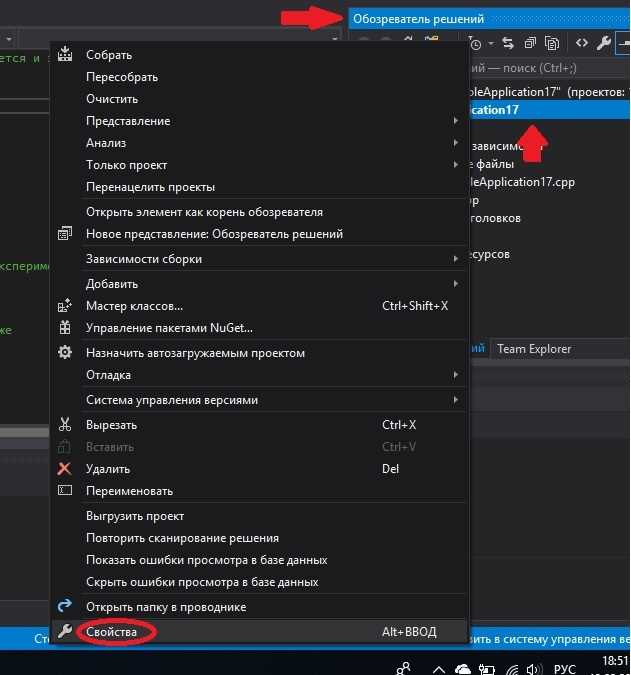
В Visual Studio путь к скомпилированному exe-файлу задаётся в свойствах проекта. Чтобы найти точное расположение, откройте «Свойства» проекта через контекстное меню проекта в «Обозревателе решений».
Также проверьте поле «Имя выходного файла» (Output File Name) или «Имя исполняемого файла» – оно показывает точное имя создаваемого файла.
Для проектов на C++ путь к exe можно найти на вкладке «Общие» в разделе «Путь к выходным данным» (Output Directory) и «Имя выходного файла» (Target Name + Target Extension). По умолчанию это папка bin\Debug или bin\Release внутри каталога проекта.
Если в проекте используется несколько конфигураций (Debug, Release), обязательно переключайтесь между ними в верхней части окна «Свойства», чтобы увидеть соответствующие пути.
Итоговый путь формируется как объединение каталога выходных данных и имени выходного файла. Например, для конфигурации Debug это может быть путь_к_проекту\bin\Debug\имя_проекта.exe.
Особенности папок Debug и Release в Visual Studio
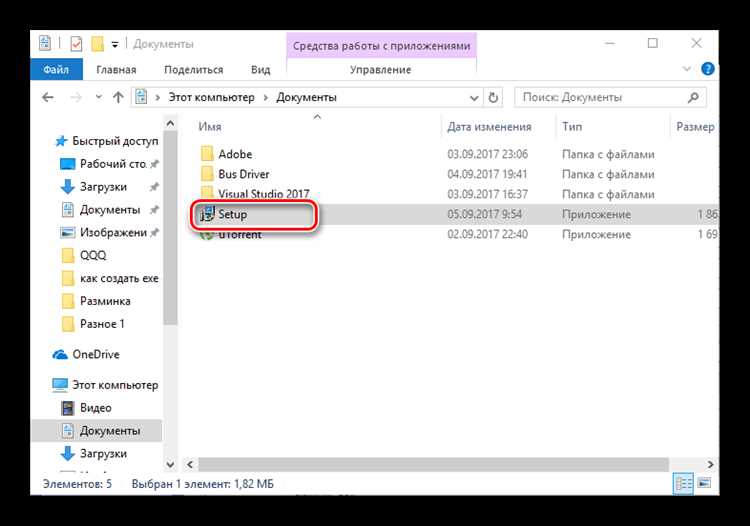
При компиляции проекта в Visual Studio создаются две основные папки для выходных файлов: Debug и Release. Папка Debug содержит exe-файлы с включённой отладочной информацией, что позволяет запускать программу в режиме отладки, ставить точки останова и анализировать переменные. Такой билд сопровождается меньшей оптимизацией кода, что увеличивает размер и снижает производительность приложения.
Папка Release содержит скомпилированные файлы с включённой оптимизацией, предназначенные для конечного использования. В этом режиме отключены отладочные символы, что уменьшает размер и улучшает скорость работы программы. Однако запуск exe из Release без дополнительных средств отладки не позволяет отслеживать ошибки на уровне исходного кода.
Расположение папок находится внутри каталога проекта, обычно по пути ProjectFolder\bin\Debug и ProjectFolder\bin\Release для проектов на .NET, или ProjectFolder\Debug и ProjectFolder\Release для проектов на C++. В настройках Visual Studio можно изменить этот путь в свойствах проекта, если требуется иная структура.
Для тестирования и распространения рекомендуется использовать именно Release-сборку, так как она отражает реальную производительность и не содержит избыточной отладочной информации. Debug-сборка подходит исключительно для этапа разработки и выявления багов.
Поиск exe файла при использовании пользовательских конфигураций сборки
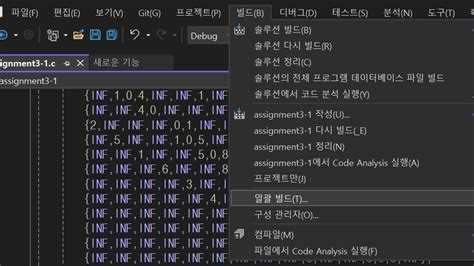
При работе с пользовательскими конфигурациями сборки в Visual Studio расположение итогового .exe файла может отличаться от стандартных путей Debug или Release. Чтобы точно определить местоположение, следуйте рекомендациям:
- Откройте меню Свойства проекта через правый клик на проекте в обозревателе решений.
- Перейдите в раздел Конфигурация и выберите вашу пользовательскую конфигурацию сборки.
- Значение этого параметра указывает папку, куда Visual Studio помещает скомпилированные файлы, включая .exe.
- По умолчанию путь строится как
$(SolutionDir)$(Configuration)\, но пользовательские конфигурации могут содержать собственные настройки, например,$(SolutionDir)bin\CustomConfig\. - Если в параметре используется макрос
$(Platform), учитывайте архитектуру сборки (x86, x64 и т.д.), которая влияет на итоговый путь. - Дополнительно проверьте Свойства конфигурации → Отладка, где может быть указан альтернативный путь запуска .exe при отладке.
Для изменения папки, в которую Visual Studio помещает скомпилированный exe файл, откройте свойства проекта. В панели «Обозреватель решений» кликните правой кнопкой по проекту и выберите «Свойства».
Изменение нужно выполнить отдельно для каждой конфигурации и платформы (x86, Any CPU и т.п.), если они используются.
После сохранения настроек и повторной сборки проекта exe файл появится в указанной папке.
Где искать exe файл при работе с проектами на C++
В Visual Studio исполняемый файл (.exe) создаётся в папке Output Directory, которая задаётся настройками проекта. По умолчанию это подкаталог Debug или Release внутри каталога с исходниками проекта.
Путь обычно выглядит так: $(ProjectDir)$(Configuration)\, где $(ProjectDir) – корень проекта, а $(Configuration) – выбранный режим сборки (Debug или Release). Например, если проект находится в C:\Projects\MyApp, а режим сборки – Debug, то exe файл появится по адресу C:\Projects\MyApp\Debug\MyApp.exe.
Для точного определения расположения exe откройте свойства проекта, перейдите в раздел Configuration Properties → General и проверьте параметр Output Directory. Там можно увидеть или изменить папку, куда будет помещён итоговый файл.
Если используется несколько конфигураций или платформ (x86, x64), учитывайте, что папки могут быть различными, например Debug\x64\ или Release\x86\.
При сборке в Visual Studio важно запускать проект именно из той конфигурации, для которой вы ищете exe, иначе файл может отсутствовать или находиться в другом каталоге.
Как найти exe файл при использовании нескольких проектов в решении
В решении с несколькими проектами каждый проект генерирует собственный исполняемый файл в своей папке bin. Чтобы найти exe файл конкретного проекта, нужно сначала определить активный проект или нужный проект для сборки.
Путь к exe обычно выглядит так: путь_к_проекту\bin\Configuration\, где Configuration – это конфигурация сборки, например, Debug или Release. Например, MySolution\MyProject\bin\Debug\MyProject.exe.
Если в решении несколько проектов, каждый с типом «Приложение», для определения, какой именно запускается и где расположен его exe, выполните следующие шаги:
- Откройте свойства нужного проекта (ПКМ по проекту → Свойства).
- В меню Построение → Выбор стартового проекта выберите проект, чье приложение планируете запускать – его exe будет в указанной папке.
Для быстрого доступа к пути exe можно в свойствах проекта посмотреть параметр Output file name на вкладке Отладка (Debugging), где указан полный путь к исполняемому файлу.
Если необходимо запустить несколько проектов одновременно, Visual Studio создаст и сохранит exe каждого из них в соответствующих папках. В этом случае пути для каждого проекта уникальны, и exe ищется по принципу, описанному выше.
Советы по быстрому доступу к скомпилированному exe файлу
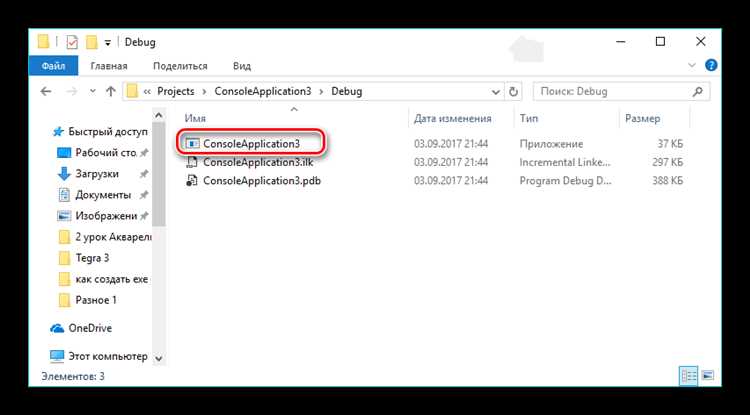
В Visual Studio готовый exe-файл создаётся в каталоге проекта, но путь зависит от конфигурации и типа проекта. Чтобы сэкономить время, воспользуйтесь следующими рекомендациями:
- Стандартный путь: exe обычно находится в папке
bin\Debugилиbin\Releaseвнутри каталога проекта. Для проекта по путиПроект\bin\Debug\Проект.exe. - Используйте «Обзор папок» в Visual Studio: В меню «Проект» выберите «Открыть папку в проводнике» на уровне
binилиDebug/Release, чтобы сразу попасть к исполняемому файлу. - Горячие клавиши: После сборки проекта нажмите
Ctrl+Shift+Bдля сборки, затем откройте папку с помощью сочетанияShift+ПКМ по проекту → Открыть папку в проводнике. - Автоматизация через post-build event: Добавьте копирование exe в фиксированное место после сборки. В свойствах проекта на вкладке «События сборки» в разделе «Post-build event» пропишите команду копирования, например:
copy "$(TargetPath)" "C:\MyExeFolder\"
- Поиск по расширению *.exe: Если не помните точное расположение, используйте встроенный поиск Windows по папке проекта с фильтром
*.exe, сортируя по дате изменения.
Эти шаги сокращают время на поиск и упрощают доступ к скомпилированным файлам, особенно при работе с множеством проектов или конфигураций.
Вопрос-ответ:
Где обычно находится скомпилированный exe-файл в Visual Studio?
По умолчанию скомпилированный exe-файл появляется в папке проекта внутри подкаталога bin. Там есть две основные папки — Debug и Release. Если вы собираете проект в режиме Debug, файл будет в папке bin\Debug, если в режиме Release — в bin\Release.
Можно ли изменить папку для exe-файла в настройках Visual Studio?
Да, Visual Studio позволяет изменить путь вывода скомпилированных файлов. Для этого в свойствах проекта откройте вкладку «Сборка» и найдите поле «Каталог вывода» (Output path). Здесь можно указать любой путь, куда вы хотите поместить exe-файл после сборки.
Как найти exe-файл, если проект собирается, но я не вижу его в папке bin?
Возможно, файл создается в другой папке, отличной от стандартной. Проверьте настройки проекта в свойствах, особенно «Каталог вывода». Также убедитесь, что сборка прошла успешно и не было ошибок, которые могут прервать процесс создания exe. Иногда файлы могут быть временно заблокированы антивирусом или системой безопасности.
Что делать, если exe-файл удаляется после запуска проекта из Visual Studio?
Visual Studio может запускать программу из временной папки или из каталога сборки, но иногда при повторной сборке старые файлы удаляются и создаются заново. Если exe-файл исчезает, попробуйте проверить папку bin\Debug или bin\Release сразу после успешной сборки. Также проверьте, нет ли скриптов или настроек, которые удаляют файлы после запуска.
Как быстро открыть папку с exe-файлом из Visual Studio?
После сборки проекта можно кликнуть правой кнопкой по проекту в обозревателе решений и выбрать «Открыть папку в проводнике». Затем перейти в папку bin, а дальше — Debug или Release, в зависимости от выбранного режима сборки. Также можно настроить выполнение пост-обработки, чтобы открывалась нужная папка автоматически.